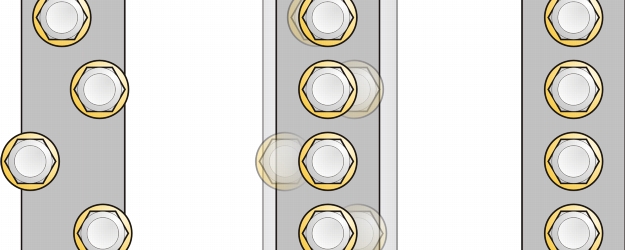
In diesem Abschnitt finden Sie Informationen zu den folgenden Themen:
• |
• |
In Corel DESIGNER können Sie Objekte in einer Zeichnung exakt ausrichten und verteilen. Sie sehen die Auswirkungen von Änderungen sofort beim Anpassen der Optionen im Andockfenster Ausrichten und verteilen. Standardmäßig werden Objekte basierend auf ihren Pfaden ausgerichtet und verteilt. Sie können Objekte auch mithilfe der Umrisskante ausrichten und verteilen.
Sie können Objekte aneinander und an Teilen der Zeichenseite, z. B. dem Mittelpunkt, den Rändern und dem Gitter, ausrichten. Wenn Sie Objekte aneinander ausrichten, können Sie sie an ihrem Mittelpunkt oder ihren Rändern ausrichten. Sie können Objekte auch mit einem Bezugspunkt ausrichten, indem Sie die exakten x- und y-Koordinaten angeben.
In Corel DESIGNER besteht die Möglichkeit, mehrere Objekte horizontal oder vertikal am Mittelpunkt der Zeichenseite auszurichten.
Sie können Objekte in regelmäßigen Abständen zueinander in einem festgelegten Bereich verteilen.
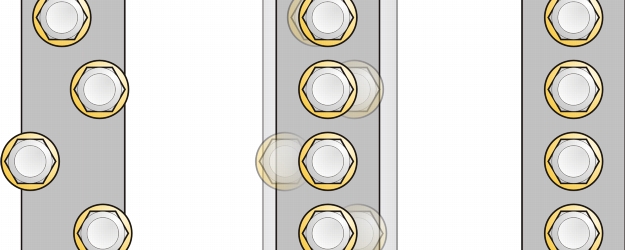
Beispiele für die Ausrichtung von Objekten am Mittelpunkt des jeweiligen Objekts
| So richten Sie Objekte aus |
1. |
Wählen Sie ein Objekt aus.
|
2. |
Klicken Sie auf Anordnen |
3. |
Klicken Sie im Bereich Ausrichten des Andockfensters auf eine der folgenden
Schaltflächen, um eine Objektkante oder einen Objektmittelpunkt zum Ausrichten
zu verwenden.
|
• |
Links ausrichten
|
• |
Mitte horizontal ausrichten
|
• |
Rechts ausrichten
|
• |
Oben ausrichten
|
• |
Mitte vertikal ausrichten
|
• |
Unten ausrichten
|
Um Objekte mithilfe ihrer Umrisse auszurichten, klicken Sie auf die Schaltfläche Umriss
|
4. |
Führen Sie im Bereich Objekte ausrichten an eine der folgenden Aufgaben durch.
|
Sie können Objekte auch an anderen Objekten ausrichten, ohne das
Andockfenster Ausrichten und verteilen zu verwenden.Klicken Sie hierfür
auf Anordnen |
Sie können die Ausrichtungsfunktion verwenden, um den Ausrichtungspunkt
präzise festzulegen. Weitere Informationen finden Sie unter Mit Präzision
arbeiten.
|
| So verteilen Sie Objekte |
1. |
Wählen Sie ein Objekt aus.
|
2. |
Klicken Sie auf Anordnen |
3. |
Um Objekte horizontal zu verteilen, klicken Sie auf eine der folgenden
Schaltflächen:
|
• |
Verteilen: nach links
|
• |
Verteilen: Mittelpunkte horizontal
|
• |
Verteilen: nach rechts
|
• |
Verteilen: Abstand horizontal
|
4. |
Um Objekte vertikal zu verteilen, klicken Sie auf eine der folgenden Schaltflächen:
|
• |
Verteilen: nach oben
|
• |
Mittel vertikal verteilen
|
• |
Verteilen: nach unten
|
• |
Abstand vertikal verteilen
|
5. |
Um den Bereich auszuwählen, über den die Objekte verteilt werden, klicken Sie im
Bereich Objekte verteilen auf auf eine der folgenden Schaltflächen:
|
• |
Auswahlumfang
|
• |
Seitenumfang
|
|
|
Copyright 2013 Corel Corporation. Alle Rechte vorbehalten.